Hvis du har et Bluetooth-tastatur, kan du enkeltkoble den til iPhone-en din, og bruk den til å kontrollere enheten. I tilfelle du ikke sprutet på et slikt tastatur - delvis fordi det sprenger, og delvis fordi du ikke er så gal på å skrive fra et fullt, fysisk QWERTY-tastatur på iPhone-en - iKeyboardRemote kan være til nytte med betydelige besparelser, sidendet er gratis. Denne Mac-appen er en enkel fjernkontroll som kobles sammen med iPhone via Bluetooth, og lar deg starte et lysbildefremvisning av bildene på telefonen, spille / pause og gå til neste eller forrige spor, låse telefonen skjermen og kontrollere volumet . En betalt versjon av denne appen ($ 9.99) lar deg skrive tekst til din iPhone.
Før du kan begynne å bruke appen, har du detfor å koble iDevice. Tilkoblingen må startes fra din iPhone, og krever ingen appinstallasjon overhodet. Gå til for å starte en forbindelse Innstillinger> Generelt> Bluetooth, og send en tilkoblingsforespørsel til din Mac. Du kan koble telefonen fra Macen din når som helst ved å klikke på Koble fra knapp.
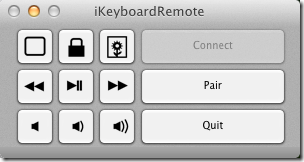
Når du har koblet Mac-maskinen din, bruker du knappene tilutfør normale funksjoner på din iPhone. Volum- og musikk-kontrollknappene er åpenbare i andre og tredje rad. De tre knappene på den første raden på kontrollplaten lar deg sveipe gjennom skjermene, låse telefonskjermen og starte et lysbildefremvisning av alle bilder som er lagret i telefonens minne. Det er ingen knapp som lar deg låse opp skjermen. Appen kontrollerer jevnlig å spille musikk, volum og lysbildefremvisning. Du vil ikke oppleve noe forsinkelse eller forsinkelse i kommandoene du sender.
Hvis du synes det er irriterende eller upraktisk å klikke på appens kontrollplate, kan du bruke disse hurtigtastene til å sende kommandoer:
- ESC: Hjem-knapp
- F4: iPad lysbildefremvisning / iPhone-albumalbumomslag
- F6: Låseknapp
- F7: Forrige sang
- F8: Spill / stopp
- F9: Neste sang
- F10: Demp
- F11: Volum ned
- F12: Volum opp
Få iKeyboardRemote fra Mac App Store





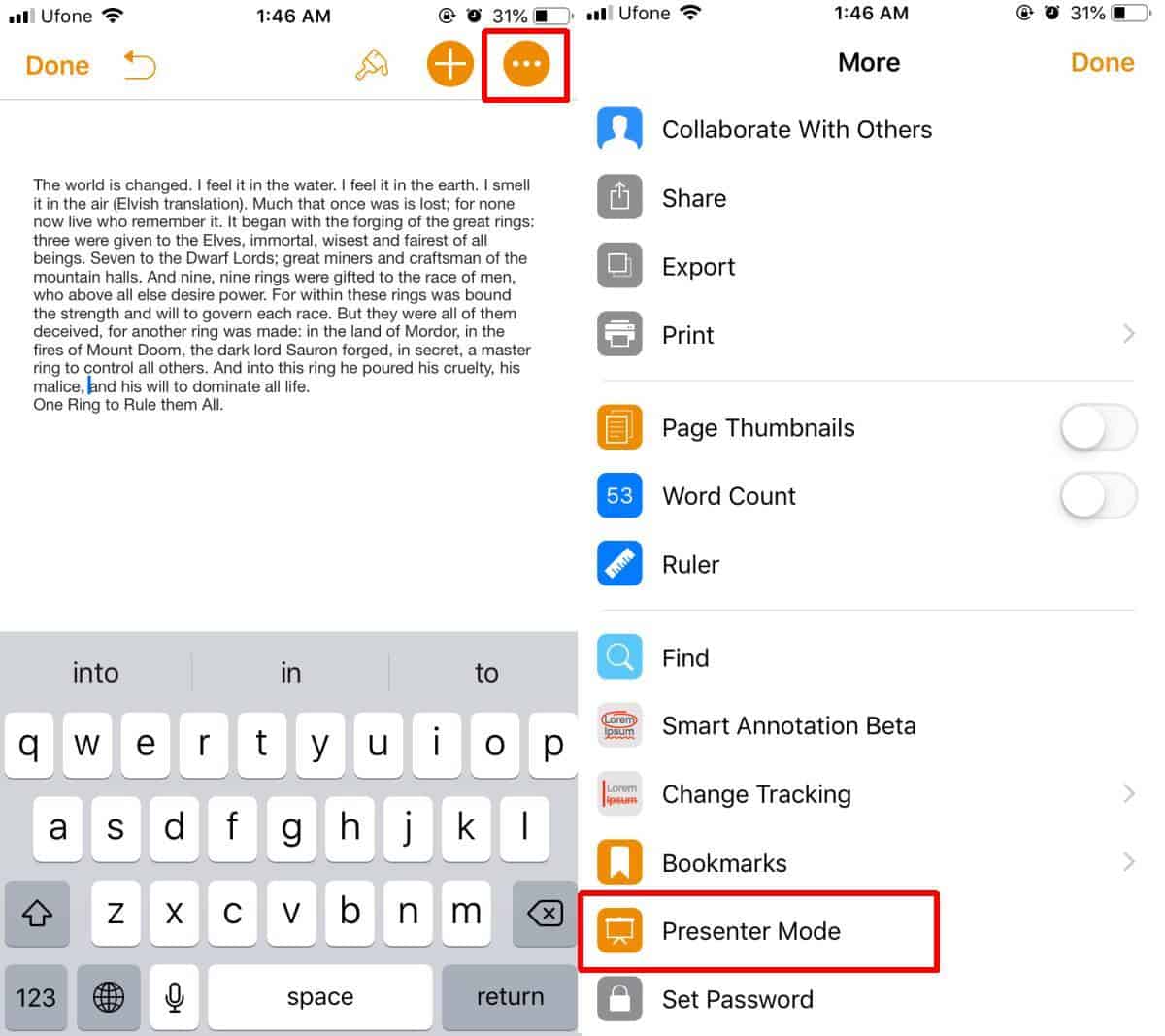




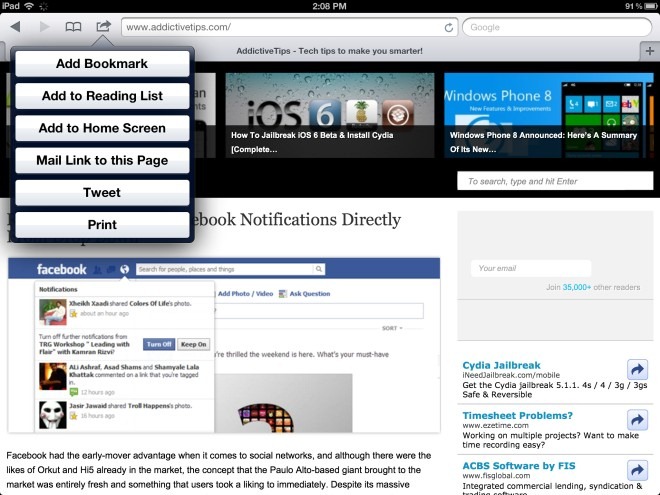


kommentarer